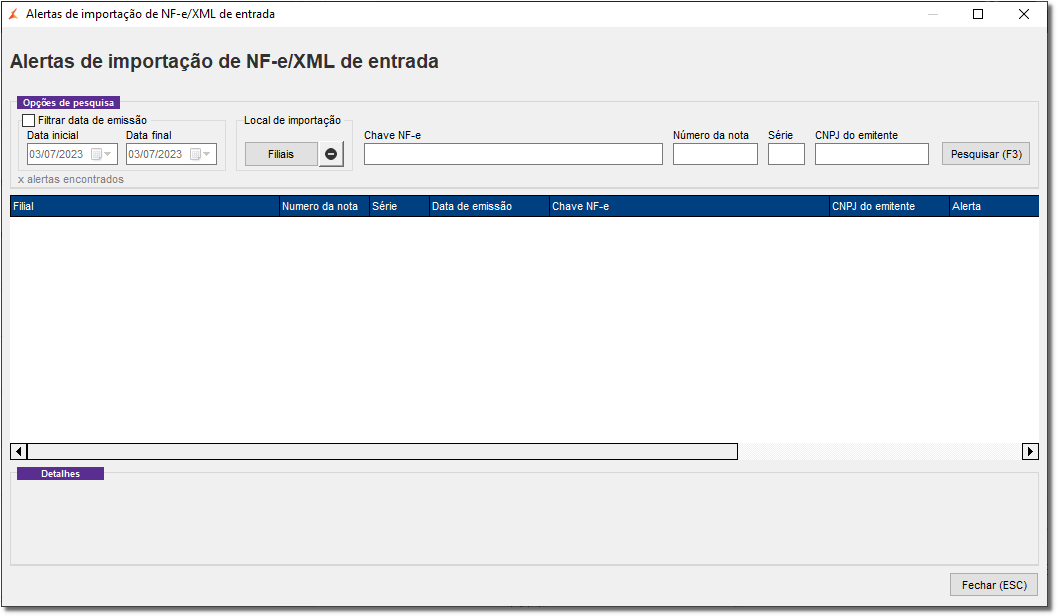...
A partir dessa versão o Linx Big Farma passa a contar com a opção de realizar a importação automática de XML de entrada para as integrações com o Silo Digital e Dome, bem como uma nova tela de alerta de inconsistências.
Para realizar essa configuração de importação automática basta seguir as orientações abaixo.
Ao acessar o menu Operacional > Manutenção será visualizado uma mensagem direcionando para essa nova configuração, se assim for o desejado.
...
Figura 01 - Mensagem de Configuração
Configuração
Para ter acesso a importação automática existem 2 formas, a primeira clicando no botão na Figura 01 acima ou então através do menu Configurações > Filiais > Integrações > Docs Digitais.
...
→ Dome: Nome do campo Realizar importação automática de NF-e/XML de entrada;
Local para importação ((esse será o local onde a importação será realizada Escritório ou Loja) ;
→ Silo Digital: Nome do campo Local de Importação;
...
Figura 02 - Configuração Filiais - Documentos Digitais
| Âncora | ||||
|---|---|---|---|---|
|
É necessário realizar esta configuração para cada filial/loja.
Na filial escritório esta configuração (importação automática) fica desabilitada, porém pode ser configurada para a filial desejada selecionando a filial e realizando essa configuração.
Por Exemplo:
Para habilitar a importação automática de XML do Dome nas filiais 2, 3 e 4 deverá seguir os seguintes passos:
Passo 01
Acesse o Linx Big Farma (loja ou escritório) e vá até o menu Configurações > Filiais;
Passo 02
Pesquise as filiais na aba grade para serem exibidas todas as filiais e selecione a filial desejada (por exemplo filial 2);
Figura 03 - Seleção de Filiais
Passo 03
Acesse a aba Integrações > Docs Digitais > Dome;
Passo 04
Marque a opção Realizar importação automática de NF-e/XML de entrada (destaque da Figura 02 );
Passo 05
Repita os passos acima para todas as filiais desejadas (como sugerido no exemplo, filiais 3 e 4)
| Nota | ||||||||||||||||
|---|---|---|---|---|---|---|---|---|---|---|---|---|---|---|---|---|
Para saber mais sobre as tecnologias de armazenamento de documentos digitais acesse os links abaixo: Dome
Silo Digital
|
| Aviso |
|---|
Após realizar as configurações mencionadas acima o Linx Big Farma fará a instalação automática do serviço responsável por efetuar o download automático dos documentos. Este serviço será instalado no local indicado na configuração (Figura 02 no destaque - Escritório ou Loja). |
Alerta Importação Automática
Agora também existe uma tela espicífica para visualizar alertas das importações dos XML´s, condicionado a permissão no grupo de usuários.
Vá até o menu Cadastros > Usuários > Grupo de Usuários filtre o grupo desejado e vá até a aba Módulos e localize a categoria Gerencial.
Figura 03 04 - Cadastro de Grupo de Usuários
...
Para acessar a tela de alertas vá até o menu Gerencial > Entradas/Compras > Alertas de importação NF-e/XML de entrada.
Figura 04 05 - Alerta de Importação
Nessa tela será possível visualizar os alertas referentes às importações automáticas, caso essas existam.
Manutenção de NF-e/XML de Entrada
Foi incluído também na tela de manutenção de NF-e / XML a opção de realizar o download manual através do botão .
Figura 05 06 - Manutenção NF-e/XML
Esse botão poderá ser utilizado se por algum motivo específico o XML não for baixado automaticamente, nesse caso o sistema disponibiliza o recurso de realizar a busca através desse botão.